如何计算总字符的范围
我们知道,可以使用Excel LEN函数计算单元格中的总字符数。现在要计算范围内的总字符数(一个以上的单元格),我们只需要计数每个单元格中的字符数,然后将它们加起来即可。
简单。是不是
有两种方法可以做到这一点。让我们看一下第一种方法。
示例:计算
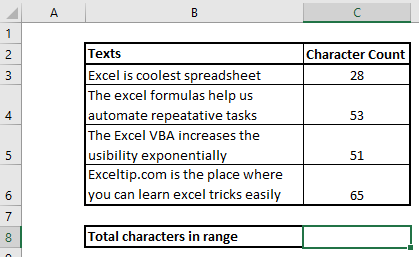
范围内的字符在上图中,我们在B3:B6范围内有一些文本。我们需要使用一个公式来计算范围内的总字符数。我们使用了“ link:/ excel-text-formulas-len-function-in-excel [LEN function]”来显示每个单元格包含多少个字符。我们可以对其进行总结,但是我们想使用一个不依赖于另一个公式的公式。我们使用上面提到的通用公式。
将此公式写在单元格C8中。
|
= |
按回车。我们拥有该范围内的字符总数。
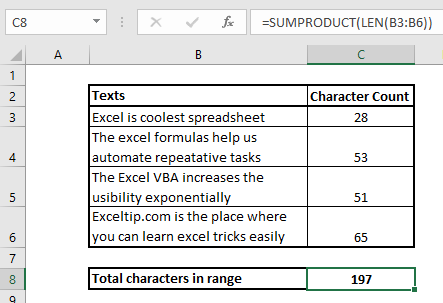
如何运作?
SUMPRODUCT函数是一个将给定数组求和的数组函数。其中,“ link:/ excel-text-formulas-len-function-in-excel [LEN function]”返回单元格或给定文本中字符串的长度。
在这里,我们为LEN函数提供了B3:B6的范围。 LEN函数返回数组中每个单元的长度。
|
\{28;53;51;65} |
现在,此数组被馈送到SUMPRODUCT函数。 SUMPRODUCT函数返回这些值的总和,即197。
替代公式:
另一种方法是使用SUM函数,将“ link:/ excel-text-formulas-len-function-in-excel [LEN function]”作为数组公式。这意味着我们在编写函数后需要使用CTRL + SHIFT + ENTER组合键。
是的,这就是您可以获取一定范围内文本总数的方法。
|
\{=SUM( |
如果您有任何疑问或任何其他特殊查询,请在下面的评论部分中编写。
相关文章:
`link:/ counting-count-total-matches在两个范围内的Excel [在Excel中计算两个范围内的总匹配项]“ |了解如何使用SUMPROUDCT函数计算两个范围内的总匹配数。
使用AND-OR逻辑的SUMIFS SUMIFS也可以与OR逻辑一起使用。 SUMIFS使用的默认逻辑是AND逻辑。
link:/ summing-sumproduct-with-if-logic [具有IF逻辑的SUMPRODUCT]|了解如何在公式中不使用IF函数的情况下将SUMPRODUCT与IF逻辑一起使用。
热门文章:
`链接:/ keyboard-formula-shortcuts-50-excel-shortcuts可提高您的生产率[50 Excel快捷方式以提高生产率]更快地完成任务。这50个快捷键将使您在Excel上的工作速度更快。
Excel中的VLOOKUP函数 |这是excel中最常用和最受欢迎的功能之一,用于从不同范围和工作表中查找值。链接:/ tips-countif-in-microsoft-excel [在Excel 2016中为COUNTIF]使用此惊人的功能对条件进行计数。
您无需过滤数据即可计算特定值。 Countif功能对于准备仪表板至关重要。
链接:/ excel-formula-and-function-excel-sumif-function [如何在Excel中使用SUMIF函数]这是仪表板的另一个重要功能。这可以帮助您汇总特定条件下的值。